Як видалити воду з динаміка iPhone за допомогою ярликів Siri
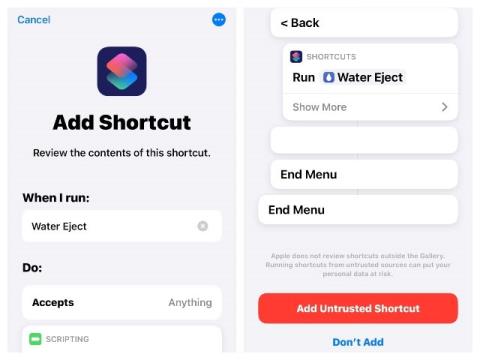
У цій статті Quantrimang покаже вам, як за допомогою зручного ярлика Siri вивести воду з динаміка iPhone за допомогою звуків дуже низької частоти.
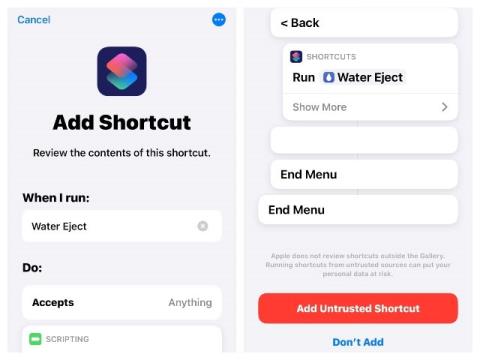
Багато людей люблять носити свої смартфони у ванну, щоб послухати улюблені пісні. Тому на телефон часто потрапляють бризки води. Ці краплі води потрапляють у отвори для динаміків у нижній частині пристрою. Наявність рішення для видалення води з динаміка буде корисним у цьому випадку.
У цій статті Quantrimang покаже вам, як за допомогою ярлика Siri вивести воду з динаміка iPhone із дуже низькочастотним звуком.
Як видалити воду з iPhone
Цей зручний ярлик Siri під назвою Water Eject допомагає захистити ваш смартфон, і ось як ви можете ним користуватися.
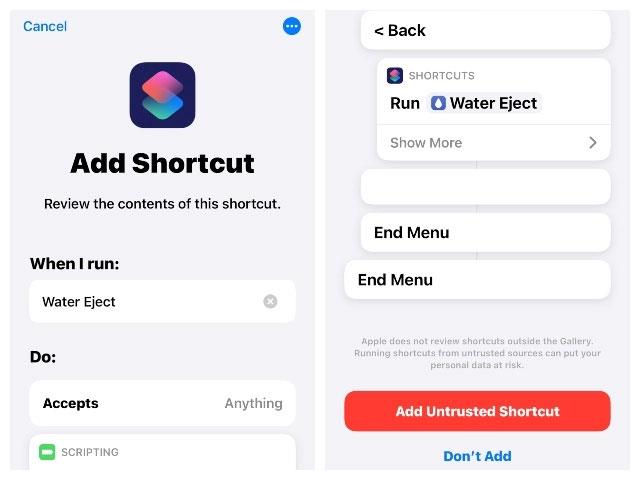
Додати ярлик Water Eject до бібліотеки
Примітка : це ненадійний ярлик, і вам потрібно ввімкнути «Дозволити ненадійні ярлики» в налаштуваннях пристрою.
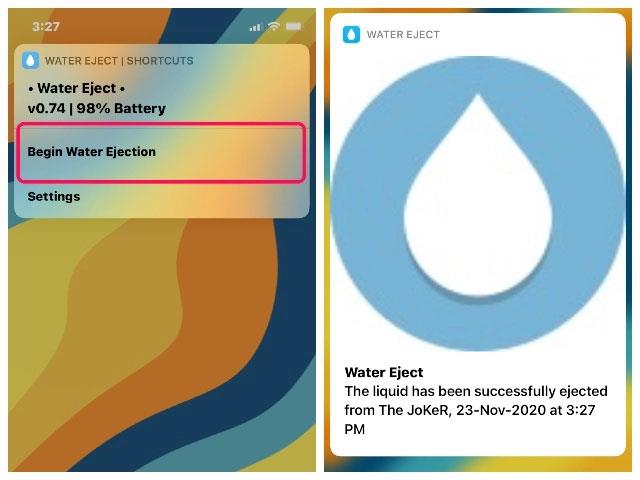
Ярлик Siri зменшить гучність пристрою до 50% і надішле сповіщення про завершення користувачеві
Після завершення ярлик Siri зменшить гучність пристрою до 50% і надішле сповіщення про завершення користувачеві.
Тепер, оскільки це ярлик Siri, ви можете додати його на свій головний екран для полегшення доступу. Або ж ви завжди можете попросити Siri запустити « Water Eject» , і процес почнеться.
Окрім роботи на всіх моделях iPhone, які підтримують ярлики Siri, цей інструмент також працює з iPad та iPod, на яких встановлено найновіше програмне забезпечення.
Перевірка звуку — невелика, але досить корисна функція на телефонах iPhone.
Програма «Фото» на iPhone має функцію спогадів, яка створює колекції фотографій і відео з музикою, як у фільмі.
Apple Music надзвичайно зросла з моменту запуску в 2015 році. На сьогоднішній день це друга в світі платформа для потокового передавання платної музики після Spotify. Окрім музичних альбомів, Apple Music також містить тисячі музичних відео, цілодобові радіостанції та багато інших сервісів.
Якщо ви бажаєте фонову музику у своїх відео або, точніше, записати пісню, що відтворюється як фонову музику відео, є надзвичайно простий обхідний шлях.
Незважаючи на те, що iPhone містить вбудовану програму Погода, іноді вона не надає достатньо детальних даних. Якщо ви хочете щось додати, у App Store є багато варіантів.
Окрім обміну фотографіями з альбомів, користувачі можуть додавати фотографії до спільних альбомів на iPhone. Ви можете автоматично додавати фотографії до спільних альбомів без необхідності знову працювати з альбомом.
Є два швидші та простіші способи налаштувати зворотний відлік/таймер на пристрої Apple.
App Store містить тисячі чудових програм, які ви ще не пробували. Звичайні пошукові терміни можуть бути некорисними, якщо ви хочете знайти унікальні програми, і нецікаво безкінечно прокручувати випадкові ключові слова.
Blur Video — це програма, яка розмиває сцени або будь-який вміст, який ви хочете мати на своєму телефоні, щоб допомогти нам отримати зображення, яке нам подобається.
Ця стаття допоможе вам встановити Google Chrome як браузер за умовчанням на iOS 14.









